
Taula de continguts:
- Pas 1: bloqueig de la pandèmia COVID-19: un repte per als components d'origen
- Pas 2: el disseny
- Pas 3: quins components necessitem?
- Pas 4: impressió 3D FDM
- Pas 5: impressió 3D DLP
- Pas 6: Muntatge d'interruptors al cos del teclat
- Pas 7: Muntatge de la pantalla LCD al cos del teclat
- Pas 8: Muntatge del codificador rotatiu al cos del teclat
- Pas 9: Muntatge d'Arduino Micro al cos del teclat
- Pas 10: cablejat
- Pas 11: microprogramari Arduino
- Pas 12: completeu l'assemblea
- Pas 13: I ESTEM FET
- Pas 14: VOTEU, si us plau
- Autora John Day [email protected].
- Public 2024-01-30 08:10.
- Última modificació 2025-01-23 14:37.




Espero que ho faci bé enmig d’aquesta pandèmia. Estar segur. Sigues fort. #COVID-19 [FEMININE
Com a dissenyador industrial, he d’accedir a més de 7 a 8 programes que inclouen Solidworks, Photoshop, Illustrator, Keyshot, Indesign, etc. diàriament, i també a pocs jocs. Per tant, vaig experimentar dos problemes dels quals aquest dispositiu arriba a la seva existència.
- Tecles disperses: la mà completa viatja sobre el teclat a la recerca d’una tecla que existeix a la cantonada oposada, com ara les tecles ESC i ENTER. De la mateixa manera, hi ha més de 15 tecles que només faig servir a Solidworks i que estan repartides per tot el teclat. Per tant, en lloc de canviar les meves preferències de teclat, vaig buscar una i altra vegada un mini teclat que es pogués personalitzar segons les meves necessitats. Després d’haver realitzat algunes investigacions, he trobat molts dissenys i codis que poden fer aquesta tasca fàcilment. Però tan aviat com vaig saltar al segon número, vaig comprovar que cap dels dissenys podia eliminar-ho.
- Funcions diferents: el segon problema va ser quan vaig canviar de programa, la majoria de tecles intercanvien les seves funcions com si Adobe Photoshop faci zoom amb ALT + Scroll, però quan vaig a Adobe Acrobat, el zoom es fa mitjançant CTRL + Scroll. De la mateixa manera, no vull la majoria de les claus de Keyshot que normalment faig servir a Solidworks. I, mai no faig servir tecles de fletxa a Solidworks, que són extremadament necessàries durant el joc.
Per tant, vaig decidir construir un teclat HotKeys amb un botó giratori i un LCD barat per canviar entre diferents programes amb mapatge de tecles dedicat.
Aquest instructiu és per simplificar el flux de treball i millorar la productivitat.
Esperem que us agradi i comencem!
Pas 1: bloqueig de la pandèmia COVID-19: un repte per als components d'origen




El món lluita contra la pandèmia COVID-19 i un terç de la població està tancada. A l'Índia, també estem aïllats a casa nostra i no hi ha possibilitat de demanar components per a aquest projecte, ja que la majoria de les activitats comercials estan aturades. Però tinc la majoria dels components incrustats en un o altre producte.
Tinc alguns productes danyats, que inclouen:
- Teclat TVS Gold Bharat per a commutadors CherryMX.
- 12864 Pantalla intel·ligent Reprap per a codificador rotatiu i potenciòmetre.
- Mòdul LCD per 1602 LCD
- Es recuperen altres components de projectes anteriors.
Pas 2: el disseny



Complete Project està dissenyat a Solidworks mantenint tots els paràmetres per a la fabricació additiva, utilitzant els components fora de la plataforma.
Pas 3: quins components necessitem?

Components electrònics:
- 1x Arduino Micro
- 20x interruptor mecànic Cherry MX
- Mòdul LCD 1x 1602
- 1x codificador rotatiu
Components de maquinari:
- 3 cargols M3x8
- 4x perns M3x5
Eines:
- Impressora 3D
- Claus Allen M3
- Estació de soldadura
- Pistola de cola
Pas 4: impressió 3D FDM

Vaig imprimir el cos del teclat a la impressora 3D FDM
Configuració de la meva impressora 3D FDM:
- Material (PLA)
- Alçada de la capa (0,2 mm)
- Gruix de la closca (1,2 mm)
- Densitat d'ompliment (20%)
- Velocitat d'impressió (60 mm / s)
- Temperatura del broquet (210 ° C)
- Tipus d'assistència (a tot arreu)
- Tipus d'adhesió de plataforma (cap)
Podeu descarregar tots els fitxers que s’utilitzen en aquest projecte -
Pas 5: impressió 3D DLP

Vaig imprimir taps que requerien més detalls i una superfície més llisa a la impressora 3D DLP
Configuració de la meva impressora 3D DLP:
Gruix de la capa (0,05 mm)
Podeu descarregar tots els fitxers que s’utilitzen en aquest projecte -
Pas 6: Muntatge d'interruptors al cos del teclat



Per muntar els interruptors necessitarem les següents parts:
- 1x cos del teclat (part impresa en 3D)
- 20x interruptors mecànics CherryMX
Tal com es descriu a les imatges, s'adapten a tots els interruptors als seus llocs respectius. No es necessiten perns ni cola, ja que el disseny es fa amb totes les toleràncies i tots els components s’adapten per si sols.
Pas 7: Muntatge de la pantalla LCD al cos del teclat



Per muntar la pantalla LCD necessitarem les següents parts:
- 1x cos del teclat (part impresa en 3D)
- 1x 1602 LCD
- 4x perns M3x5
Tal com es descriu a les imatges, instal·leu la pantalla LCD al lloc corresponent i fixeu-la amb perns M3x5.
Pas 8: Muntatge del codificador rotatiu al cos del teclat




Per muntar el codificador rotatiu necessitarem les següents parts:
- 1x cos del teclat (part impresa en 3D)
- 1x codificador rotatiu
Tal com es descriu a les imatges, instal·leu el codificador rotatiu al lloc corresponent.
Pas 9: Muntatge d'Arduino Micro al cos del teclat


Per muntar l’Arduino Micro necessitarem les següents parts:
- 1 part del teclat inferior (part impresa en 3D)
- 1x Arduino Micro
Tal com es descriu a les imatges, instal·leu l'Arduino Micro al lloc corresponent.
Pas 10: cablejat




Seguiu l’esquema per connectar tots els aparells electrònics de la següent manera:
| Arduino Micro | Mòdul LCD | ----------------------------------------------- | VCC | VDD | | GND | VSS | | D4 | Registre Seleccioneu | | D3 | Llegir / Escriure | | D2 | Activa | | A0 | Dades 4 | | A1 | Dades 5 | | A2 | Dades 6 | | A3 | Dades 7 | -----------------------------------------------
| Arduino Micro | Matriu del teclat | ----------------------------------------------- | D9 | Columna 1 | | D8 | Columna 2 | | D7 | Columna 3 | | D6 | Columna 4 | | D5 | Columna 5 | | D15 | Fila 1 | | D14 | Fila 2 | | D16 | Fila 3 | | D10 | Fila 4 | -----------------------------------------------
| Arduino Micro | Codificador rotatiu | ----------------------------------------------- | D0 | Pad_A | | D1 | Pad_B | | GND | GND | -----------------------------------------------
Pas 11: microprogramari Arduino

Firmware d’interfície HID
Per comunicar-nos amb l’ordinador portàtil / ordinador mitjançant la interfície HID, utilitzarem el microcontrolador ATmega32U4 d’Arduino Micro.
QMK (Quantum Mechanical Keyboard) és una comunitat de codi obert centrada en el desenvolupament de dispositius d’entrada d’ordinadors. La comunitat inclou tot tipus de dispositius d’entrada, com ara teclats, ratolins i dispositius MIDI.
Funcions a seguir:
- Cloneu el microprogramari QMK de GitHub.
- Prepareu l'entorn de compilació per compilar el firmware tal com s'indica aquí.
- Descarregueu i extraieu el microprogramari personalitzat del teclat al directori qmk_firmware / keyboards clonat al primer pas.
- Compileu el firmware del teclat mitjançant l'ordre següent: qmk compile -kb key5pro -km default
- Descarregueu i instal·leu la caixa d'eines QMK per llançar el firmware. (Caixa d'eines QMK)
- Obriu QMK Toolbox i obriu el microprogramari compilat (fitxer.hex) que es pot trobar al directori qmk_firmware /.build, seleccioneu atmega32u4 com a microcontrolador i marqueu l'opció Flash automàtic.
- Connecteu el teclat a l'ordinador mitjançant un cable USB; ara, per parpellejar el teclat, poseu Arduino Micro en mode de carregador d'arrencada, cosa que es pot fer curtcircuitant el pin RST a GND.
- Després de restablir l’arduino, la caixa d’eines QMK el troba automàticament i hi posa el firmware.
Personalització de mapes de tecles
Per personalitzar els mapes de tecles, les funcions del codificador, la funcionalitat LCD i la gestió de perfils, modifiqueu el fitxer key5pro / keymaps / default / keymap.c.
const uint16_t mapes de tecles PROGMEM [MATRIX_ROWS] [MATRIX_COLS] = {};
Aquesta matriu conté les diferents capes d’un mapa de tecles que es poden utilitzar com a perfils diferents. Cada perfil o capa es pot configurar amb codis de teclat, macros o funcions diferents. (Llista de codis clau)
void encoder_update_user (índex uint8_t, bool en sentit horari);
Aquesta funció de devolució de trucada s'executarà cada vegada que s'activi el codificador, aquesta devolució de trucada gestiona el funcionament del codificador rotatiu.
lcd_clrscr (); // esborreu el lcd
lcd_gotoxy (columna, fila); // anar a la posició lcd_puts (""); // mostra dades
Aquestes funcions s’utilitzen per fer funcionar el mòdul LCD 16X2 que es pot utilitzar per mostrar la informació específica de l’operació a l’usuari.
Pas 12: completeu l'assemblea




Per completar el muntatge, necessitarem les parts següents:
- 1x cos del teclat (part impresa en 3D)
- 1 part del teclat inferior (part impresa en 3D)
- 1x tap de codificador rotatiu (part impresa en 3D)
- 20x tap rodó CherryMX (part impresa en 3D)
Tal com es descriu a les imatges, connecteu tots els taps dels interruptors i el tap rotatiu del codificador. Després, tanqueu la part inferior i subjecteu-la amb cargols M3x8.
Pas 13: I ESTEM FET




Ja heu acabat! A continuació s’explica com ha de funcionar el producte final.
Estem processant el vídeo i l’actualitzarem en les properes 24 hores
Pas 14: VOTEU, si us plau

Si t'agrada aquest projecte, vota el concurs "Paperera al tresor".
Molt apreciat! Espero que us hagi agradat el projecte!
Recomanat:
Perfils d'ànim de Netflix: 3 passos

Perfils d'ànim de Netflix: aquest instructiu guia un usuari de Netflix a través dels passos per adaptar l'algorisme de Netflix per proporcionar recomanacions en funció del vostre estat d'ànim
LED personalitzats amb cola calenta: 6 passos (amb imatges)
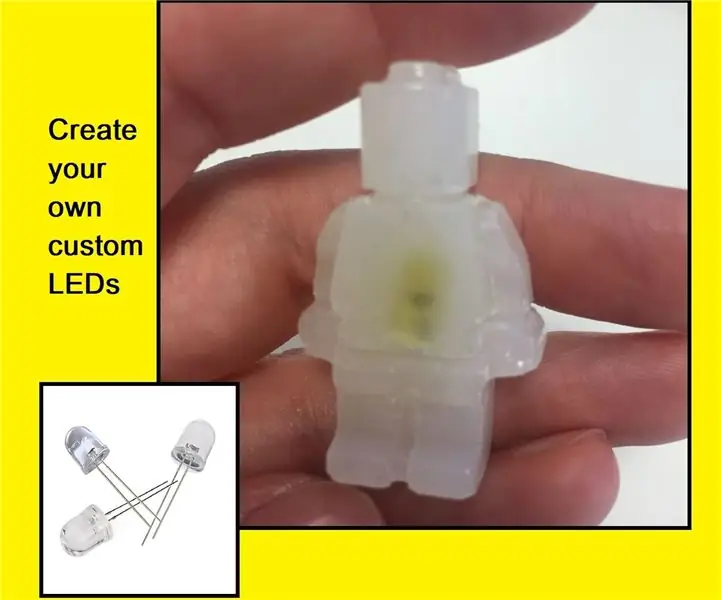
LED personalitzats amb cola calenta: Hola a tots, he passat molt de temps des de la meva última publicació de Instructable, així que us donem la benvinguda i espero que no sigui una decepció Volia provar durant un temps fent / personalitzant els vostres propis LEDs. Des que sóc
Llum de bicicleta molt brillant amb PCB de panells de llum personalitzats: 8 passos (amb imatges)

Llum molt brillant per a bicicletes amb PCB de panells de llum personalitzats: si teniu una bicicleta, sabreu fins a quin punt poden resultar desagradables els sots als pneumàtics i al cos. Ja tenia prou bufat els pneumàtics, així que vaig decidir dissenyar el meu propi panell led amb la intenció d’utilitzar-lo com a llum de bicicleta. Un que se centra en ser E
Projecte ME 470: soldadures SolidWorks: utilització de perfils personalitzats: 6 passos

Projecte ME 470: soldadures SolidWorks: utilització de perfils personalitzats: aquest tutorial s’ha creat per informar als usuaris del Windows SolidWorks sobre com utilitzar perfils personalitzats al complement Soldadures. El complement Weldments és una sòlida extensió a SolidWorks que es pot utilitzar per crear estructures complexes, marcs i truss
Interfície de teclat amb 8051 i visualització de números de teclat en 7 segments: 4 passos (amb imatges)

Interfície de teclat amb 8051 i visualització de números de teclat en 7 segments: en aquest tutorial us explicaré com podem interfície de teclat amb 8051 i mostrar números de teclat en pantalla de 7 segments
